
Mundarija:
- 1 -qadam: Aqliy hujum
- 2 -qadam: Eskizlar yarating
- 3 -qadam: Frame animatsiyasi yordamida Frame yarating
- 4 -qadam: Video vaqt jadvaliga aylantirish
- 5 -qadam: Videoni ko'rsatish
- 6 -qadam: Illustrator -da ramkalarni joylashtiring
- 7 -qadam: Faylni lazer bilan kesish uchun tayyorlang
- 8 -qadam: Chop etish
- 9 -qadam: Rasmingizni ko'rish (ixtiyoriy)
- Muallif John Day [email protected].
- Public 2024-01-30 13:26.
- Oxirgi o'zgartirilgan 2025-01-23 15:14.

Bu yo'riqnomada biz ochilmagan plyonkalarni yopishtirib kamerasiz filmlar yaratamiz. Men 16 mm plyonkadan foydalandim, Adobe Illustrator -da animatsiya yaratdim va plyonkani lazer bilan kesdim.
Bu yo'riqnomada siz foydalanish huquqiga ega ekanligingiz va xavfsiz foydalanishni nazarda tutadi:
Lazerli kesuvchi
Adobe Illustrator CC (yoki boshqa ekvivalenti) Adobe Photoshop CC (yoki unga tenglashtirilgan) film tasmasi
1/8 dyuymli kontrplakning hurda qismi
Lenta
Flashdrive
Film biriktiruvchi (ixtiyoriy: filmni ko'rish uchun tayyorlash uchun)
Kino proyektor (ixtiyoriy: film ko'rish uchun)
1 -qadam: Aqliy hujum
Hammasi sizning boshingizdan boshlanadi - animatsiya uchun g'oyalar, shunda dizayn loyihalashtirilayotganda bir necha fut masofada sezilishi uchun etarlicha harakatlanishi yoki o'zgarishi kerakligini yodda tuting. Animatsiya haqiqiy yoki mavhum bo'lishi mumkin, tasvirlar yoki shunchaki chiziqlar va shakllar yordamida. O'zgarishlarning ba'zi g'oyalari o'sib bormoqda, kamaymoqda, o'zgarmoqda, aylanmoqda va ko'paymoqda.
2 -qadam: Eskizlar yarating
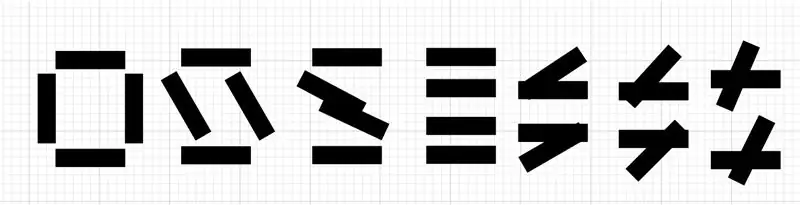
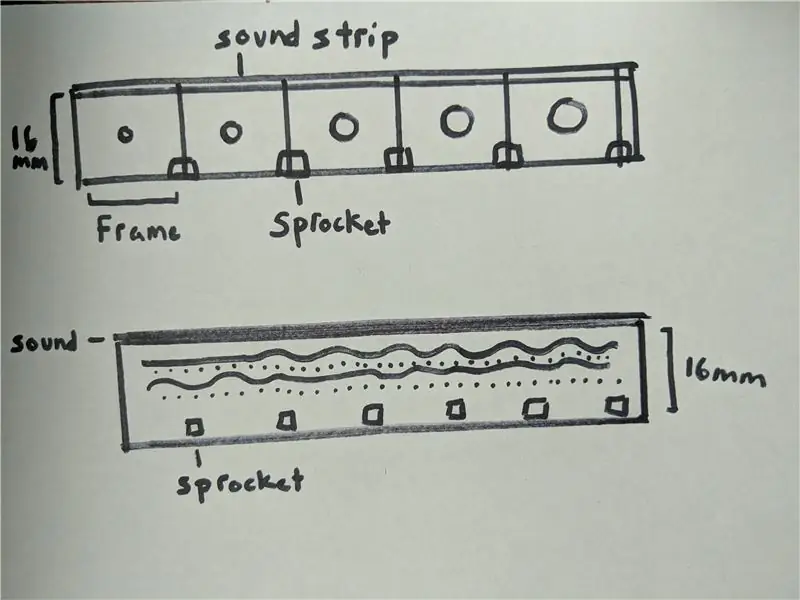
Rejalashtirish va tashkilot har doim muhim, lekin ayniqsa animatsiya uchun. O'zgarishlar asta -sekin bo'lishi kerak, aks holda ketma -ketlik o'zgaradi.
Animatsiyani rejalashtirish uchun chizmalardan foydalaning. Buning bir usuli - bosh, o'rta va oxirgi ramkaning eskizini chizish. Har qanday vosita qog'ozda, Illustrator yoki Photoshop -da ishlaydi, agar u Illustrator -ga oq -qora chizilgan sifatida import qilinsa.
Agar animatsiya-g.webp
Bu jarayonga yaqinlashishning yana bir usuli - bu ramkalarga umuman e'tibor bermaslik va butun chiziqni bitta tasvir sifatida ko'rish.
3 -qadam: Frame animatsiyasi yordamida Frame yarating
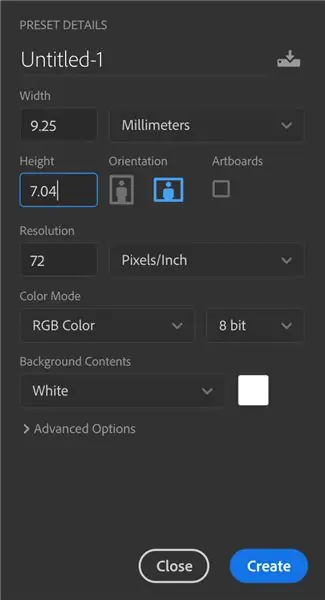
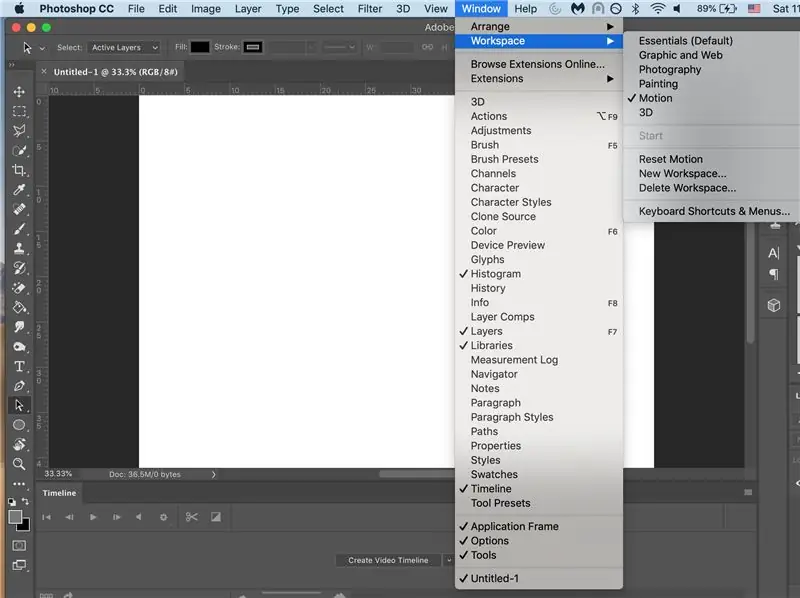
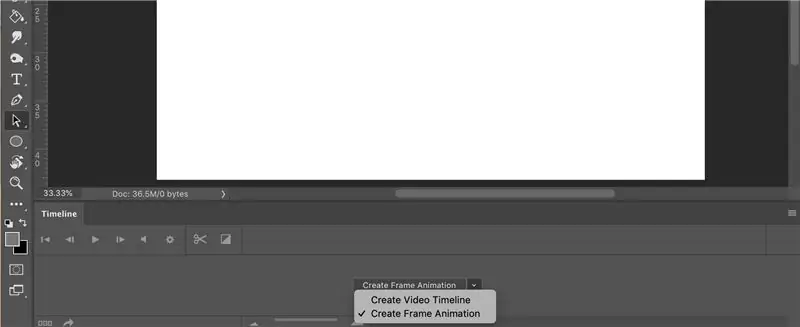
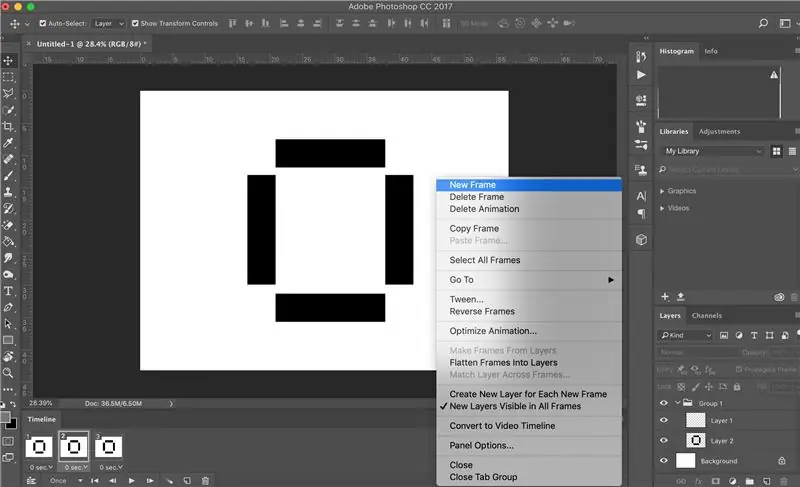
Photoshop hujjatini oching va ramkalarning o'lchamlarini 9.253 mm va balandligi 7.039 mm qilib belgilang. Bu har bir ramkaning o'lchamlari, shuning uchun biz ularni chizish uchun navbatga qo'yishga tayyor bo'lsak, bu vaqtni tejaydi. Yangi hujjat oynasida Film va Video -ni tanlang va oldindan o'rnatilgan filmni tanlang. Hujjat o'rnatilgandan so'ng, "Oyna" asboblar paneliga o'ting, sichqonchani Ish maydoni ustiga olib keling va "Harakat" ni tanlang. Bu sizga animatsiyani yaratishga imkon beradi. Keyin, hujjatning pastki paneliga o'ting, ehtimol "Video vaqt jadvalini yarating" va "Frame animatsiyasini yaratish" ga o'zgartiring. Ishlash uchun yangi qatlam yarating. Piyoz terisini yoqish - bu oldingi ramkaning soyasini ko'rsatadi, shuning uchun siz sozlamalarni ko'rishingiz mumkin. Agar sizda rasm saqlangan bo'lsa, uni birinchi ramkaga joylashtiring. Agar siz mavhum bo'lsangiz va Photoshop asboblari yoki cho'tkalarini ishlatmoqchi bo'lsangiz, birinchi ramkani yarating. Birinchi ramka qanday ko'rinishini yoqtirganingizdan so'ng, ekranning o'ng tomonidagi uchta chiziq belgisini bosing va Yangi ramka -ni tanlang. Keyingi kadrda tasvirni ozgina sozlang, so'ng animatsiya davomiyligi uchun buni davom ettiring.
4 -qadam: Video vaqt jadvaliga aylantirish
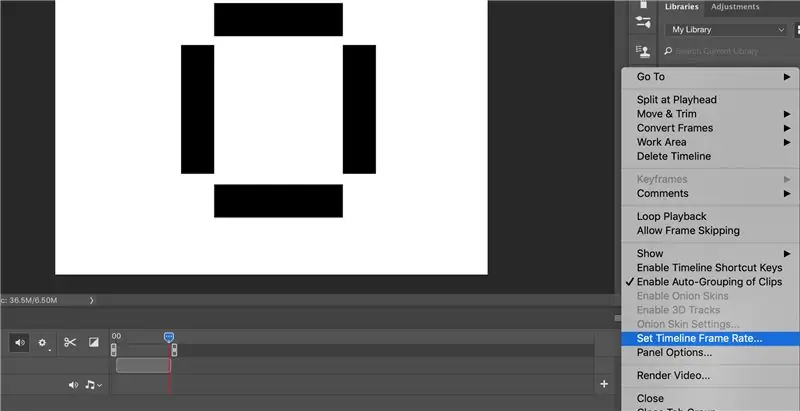
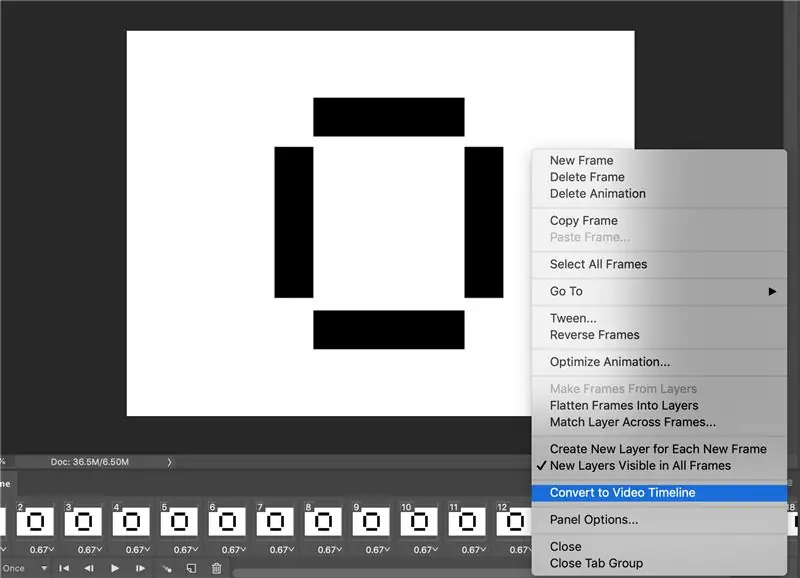
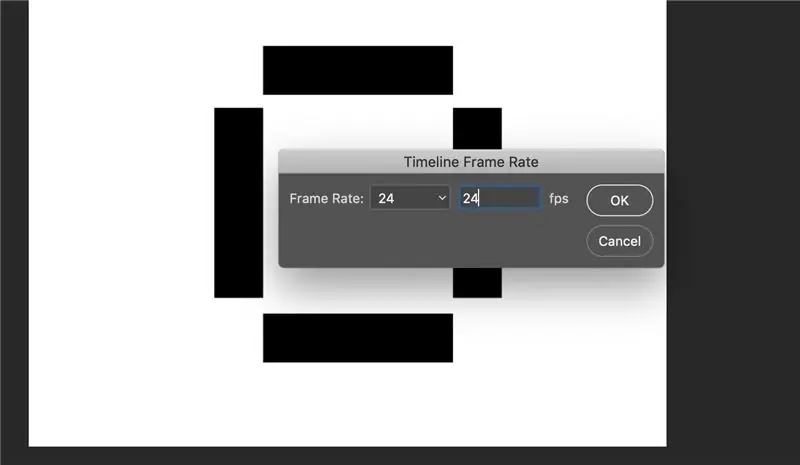
Endi tugallangan kadrni kadrlar animatsiyasi orqali video vaqt jadvaliga aylantirish va Adobe Illustrator -ga eksport qilish vaqti keldi. Birinchi qadam - uchta chiziq belgisiga o'tish va "Video vaqt jadvaliga aylantirish" -ni tanlash. Bu bajarilgandan so'ng, uchta bar belgisiga qayting va kadr tezligini sekundiga 24 kadrga o'rnating.
5 -qadam: Videoni ko'rsatish
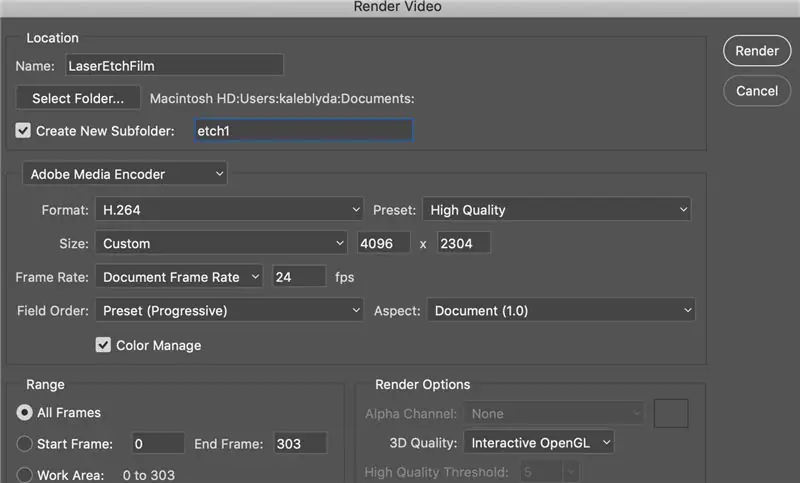
Keyin yana bitta uchta chiziq belgisiga qayting va "Videoni ko'rsatish" -ni tanlang. Faylni taniqli deb nomlang va "Ichki jild yaratish" -ni tanlang. Illustrator -ga qo'shganda, sizning shaxsiy rasm ramkalaringiz bir joyda saqlanadi.
6 -qadam: Illustrator -da ramkalarni joylashtiring
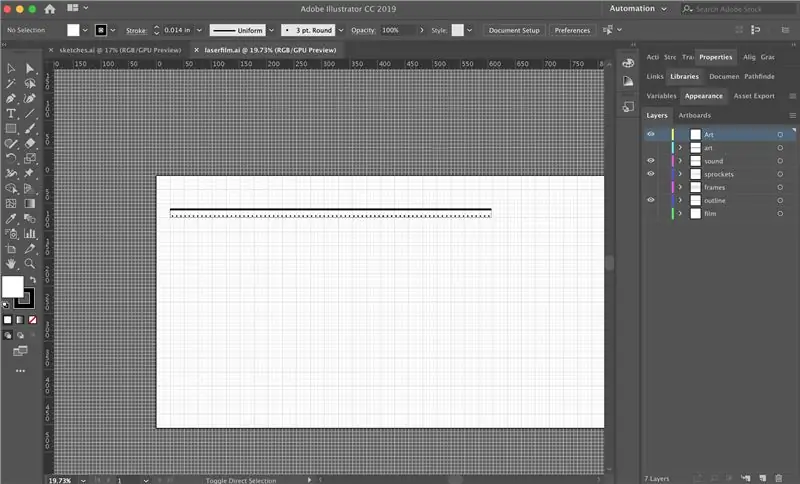
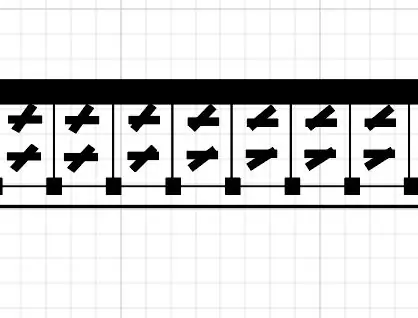
Ushbu qadamning pastki qismidagi shablonni Illustrator -da oching. U allaqachon diametri 16 mm bo'lgan plyonka tasmasi, shu jumladan tishli g'ildiraklar va ovoz tasmasini o'rnatgan. Ovozli chiziq va g'ildirakchalarni o'z ichiga olgan qatlamlarni o'chiring, shunda siz ramkalarni aniqroq ko'rasiz. Keyin, oxirgi bosqichni tashkil etuvchi barcha ramkalar joylashgan papkaga o'ting va birinchi ramkani Illustrator -ga o'tkazing. Agar kerak bo'lsa, uni aylantiring va uni birinchi freymga tekislang. Men birinchi ramkani hech bo'lmaganda bir marta takrorlashni maslahat berardim, chunki u plyonkani birlashtirganda yo'qolishi yoki shikastlanishi mumkin. Ikkinchi ramkani qo'shing va kerak bo'lganda sozlang, so'ngra uni ikkinchi kadrga tekislang. Har bir ramka shablon ichida hizalanmaguncha takrorlang.
7 -qadam: Faylni lazer bilan kesish uchun tayyorlang
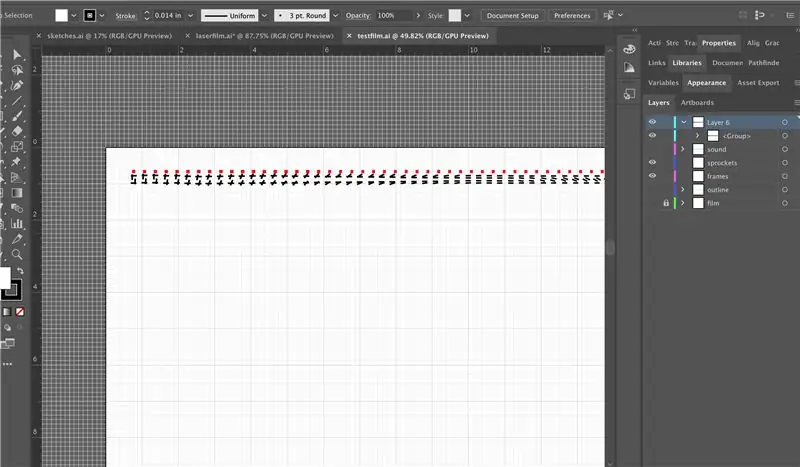


Deyarli tayyor! Kadrlarni, ovoz tasmasini va tishli g'ildiraklarni tanlang. Rangni lazer kesuvchi o'tkazib yuboradigan narsaga o'zgartiring - agar tasvirlar uchun qora rang ishlatilsa, siz RBG Red -dan foydalanishingiz va quvvatni 0%ga qo'yishingiz mumkin. Siz ham xuddi shu effekt uchun ularni ko'rinmas qilib qo'yishingiz mumkin. Men kadrlar va tovush tasmasini ko'rinmas qilib qo'yishni tanladim, lekin tishli g'ildiraklarni tasvirni chop etish uchun bir hil qilib qo'ydim. Faylni USB haydovchiga saqlang va chop etishga tayyor bo'ling.
8 -qadam: Chop etish

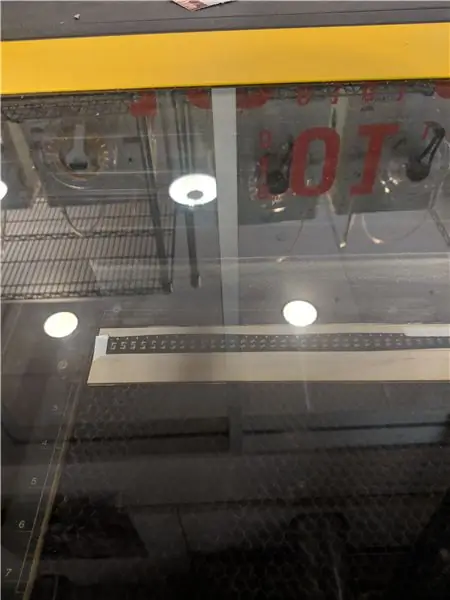
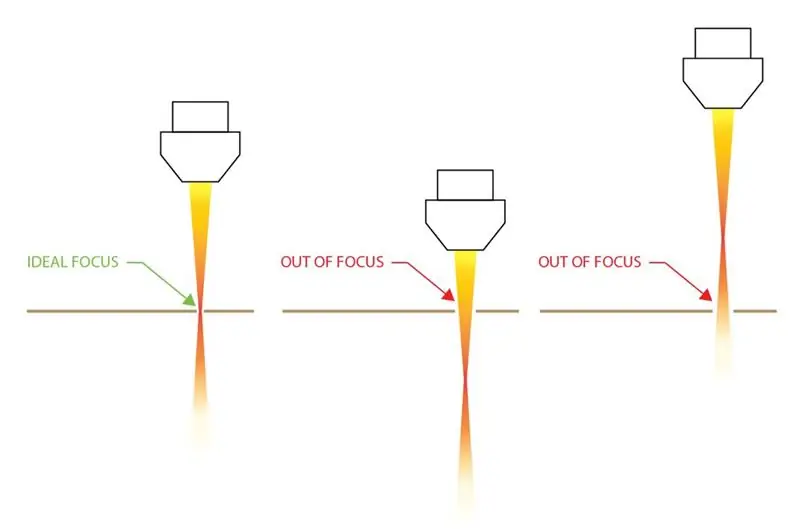
Bu erda kontrplak parchalari kiradi. Film tasmasini kontrplakga lenta yordamida, emulsiya tomoni yuqoriga mahkamlang. Emulsiya tomoni asosiy tomondan kamroq porloq - yoki siz uni tilingiz bilan sinab ko'rishingiz mumkin. Agar u tilingizga ozgina yopishib qolsa, bu emulsiya tomoni.
Egzozni yoqing, shunda tutun xavfsiz tarzda chiqariladi. Kontrplak va plyonkani lazerni kesuvchi to'shakning yuqori chap burchagiga joylashtiring. Filmning to'g'ri tekislanganligiga ishonch hosil qiling, shunda chizish plyonka chizig'ining o'rtasidan pastga tushadi.
Faylni lazer kesgichda oching va uni filmga to'g'ri keladigan qilib siljiting. Materiallar bazasiga o'ting va Mylar Film-ni tanlang-bu kuch va tezlikni taxminan 60-70% tezlikka va 20-30% quvvatga o'rnatishi kerak.
Hammasi sozlangandan so'ng, chop etishni tanlang. Lazerni kesish vositasi sizning rasmingizni plyonka ustiga yopishtiradi. Ish tugagandan so'ng, uni lazer to'shagidan olib tashlang va san'at asaringizga qoyil qoling!
9 -qadam: Rasmingizni ko'rish (ixtiyoriy)



Agar siz plyonka chizilgan oxirgi tasmasini olsangiz, uni ko'rsatmoqchi bo'lgan kadrlarga ulang va 16 mm proektorda o'ynating.
Agar siz filmingizga rang qo'shishni xohlasangiz, keskinlikdan foydalanishni o'ylab ko'ring - aks ettirilgan vaqtda rang ko'rsatiladi. Akril bo'yoq ishlash uchun juda shaffof emas, u faqat qora bo'lib ko'rinadi.
Umid qilamanki, bu foydali bo'ldi va sizga o'zingizning eksperimental filmingizni yaratish yoqdi!
Tavsiya:
ESP32 Cam lazerli kesilgan akril korpus: 3 qadam (rasmlar bilan)

ESP32 Cam lazerli kesilgan akril korpus: Yaqinda men ESP32 kamerali taxtani sevib qoldim. Bu haqiqatan ham ajoyib mashina! Kamera, WiFi, Bluetooth, sd-karta ushlagichi, yorqin LED (fleshka uchun) va Arduino dasturlashtirilishi mumkin. Narx 5 dan 10 dollargacha o'zgaradi. Https: //randomnerdtutorials.com ni tekshiring
Lazerli aloqa vositasini yaratish: 21 qadam

Lazer kommunikatorini yaratish: Men sizga ko'rsatma beraman, lazer kommunikatorini qanday yasashni. (Lazer yordamida tovushsiz ma'lum masofada muloqot qila oladigan qurilma … Men bunga arziydi)* Ogohlantirishlar* Pandemiya tufayli men umuman qilmayman
Arduino yordamida lazerli xavfsizlik signalizatsiyasi loyihasi: 5 qadam

Arduino -dan foydalangan holda lazer xavfsizligi signalizatsiyasi loyihasi: lazer xavfsizligi signalizatsiyasi sanoat va boshqa reklamalarda keng qo'llaniladi. Buning sababi shundaki, lazer atrof -muhitning ta'siriga kamroq moyil bo'lib, uni ishonchli va ishonchli qiladi. Shunday qilib, men Arduino loyihasida lazerdan foydalandim
16 mm diametrli lazerli qistirma filmli animatsiya: 4 qadam

16 mm diametrli lazerli qistirma filmli animatsiya: Bugun biz qisqa animatsiyani yaratish uchun 16 mm plyonkali lentani chizish uchun lazerni ishlatamiz. Men yaratgan animatsiya - bu dengiz o'tlarida suzayotgan baliq, lekin agar xohlasangiz, siz o'z dizayningizni yaratasiz. Materiallar: Kompyuter
Qadimgi kameralarda foydalanish uchun mod film (620 ta film): 4 qadam

Qadimgi kameralarda foydalanish uchun modli film (620 plyonka): U erda juda ko'p ajoyib eski kameralar bor, ularning aksariyati 620 plyonkadan foydalanadi, ularni hozirgi kunga kelib olish qiyin yoki juda qimmat. Bu 620 davridagi eski kameralarda ishlatish uchun arzon 120 ta plyonkani qanday qilib modifikatsiya qilish kerakligi haqida batafsil ma'lumot
